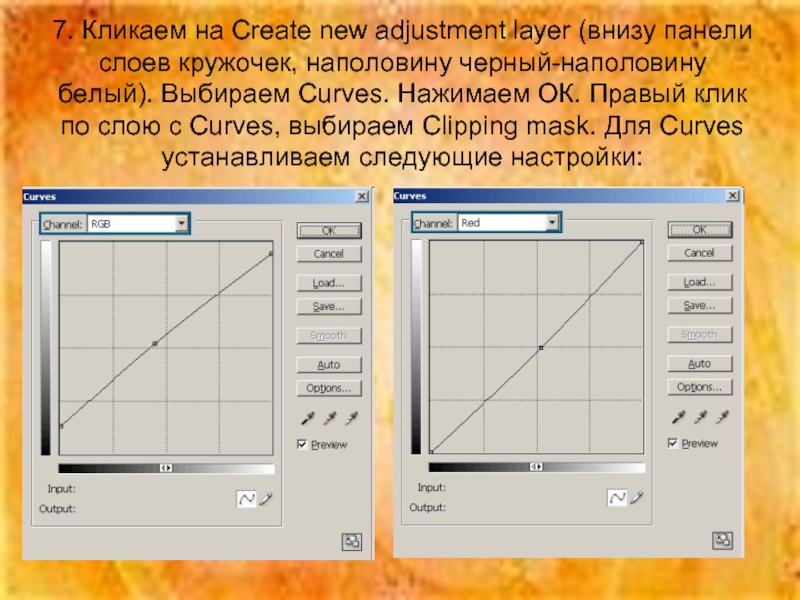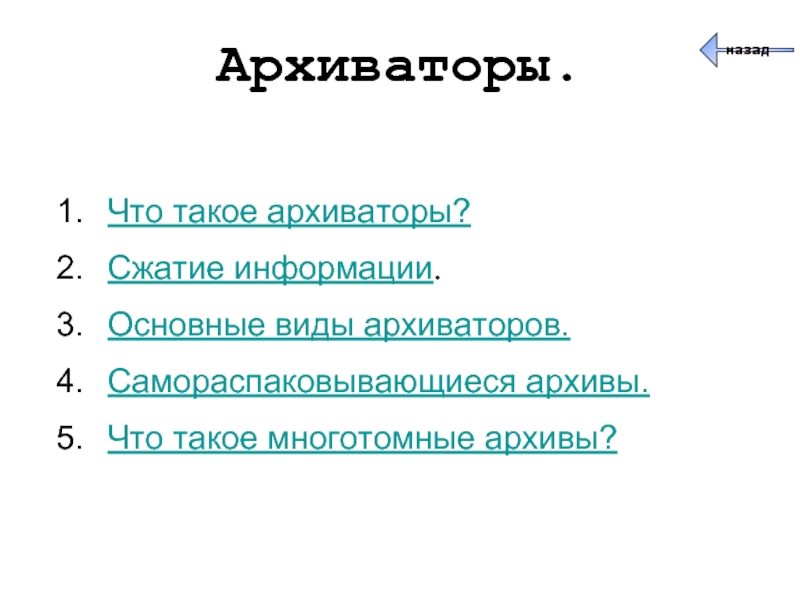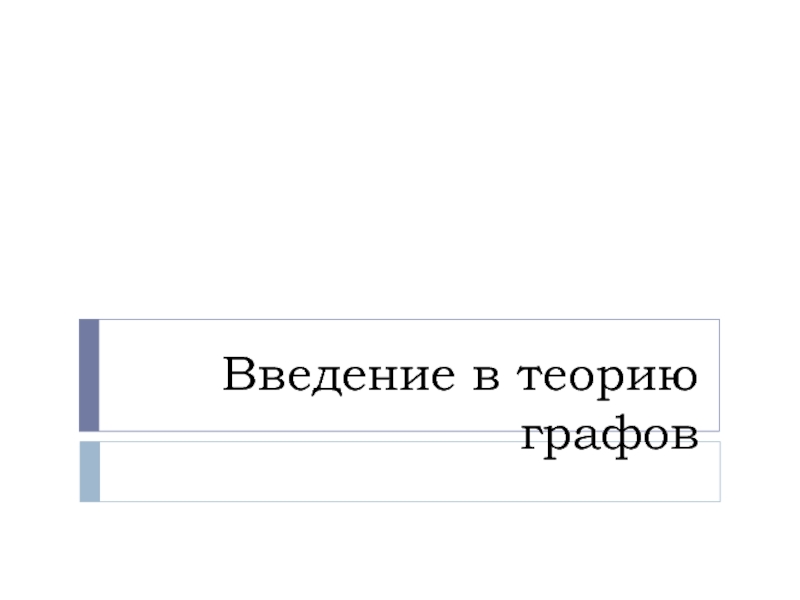Разделы презентаций
- Разное
- Английский язык
- Астрономия
- Алгебра
- Биология
- География
- Геометрия
- Детские презентации
- Информатика
- История
- Литература
- Математика
- Медицина
- Менеджмент
- Музыка
- МХК
- Немецкий язык
- ОБЖ
- Обществознание
- Окружающий мир
- Педагогика
- Русский язык
- Технология
- Физика
- Философия
- Химия
- Шаблоны, картинки для презентаций
- Экология
- Экономика
- Юриспруденция
Урок Photoshop
Содержание
- 1. Урок Photoshop
- 2. Photoshop-программа, которая позволяет корректировать и изменять фотографии
- 3. Итак, приступим к урокам…» Из брюнетки в блондинку, обработка фото
- 4. Изменение цвета цвета волос - очень легкая
- 5. 1. Открываем нужную фотографию (Ctrl+O) 2.
- 6. Если вы откроете вкладку с каналами, то
- 7. Верем Brush Tool, белый цвет и закрашиваем
- 8. 5. Немножко "размоем" волосы. Filter>Blur>Gaussian Blur. Настройки, как на скриншоте:
- 9. Кликните на Shadows и два клика на
- 10. 7. Кликаем на Create new adjustment layer
- 11. Затем поменяйте Blending mode на Vivid Light и opacity на 40%
- 12. 8. Возьмите Blur Tool и немного поразмывайте кончики волос, чтобы они выглядели натуральнее. Вот результат:
- 13. А теперь небольшой урок для прекрасной половины
- 14. 1 Откройте ваше изображение - свое, или
- 15. 2 Идите в Filter>Liquify и выберите опцию Bloat Tool и подходящий размер кисти
- 16. 3 И Вы имеете ... огромную грудь!
- 17. 4 Для тех, кто не замечал различие .. взгляните на это:
- 18. Если вы сделали неверный шаг, то всегда
- 19. А теперь рассмотрим несколько ярких примеров фотографий, где применили программу Photoshop
- 20. Слайд 20
- 21. Слайд 21
- 22. Спасибо за внимание и Творческих успехов в работе! Prezentacii.com
- 23. Скачать презентанцию
Слайды и текст этой презентации
Слайд 2Photoshop-программа, которая позволяет корректировать и изменять фотографии на экране компьютера,
Слайд 4Изменение цвета цвета волос - очень легкая работа. Немного поиграли
с Hue/Saturation и опаньки! волосы любого цвета радуги. А если
мы хотим из брюнетки(брюнета) сделать блондинку(блондина),ничего у нас не получится. Цвет будет не реалистичным да и качество фото будет желать лучшего. В этом уроке мы используем несколько методов для изменение цвета волос и после чего, вы узнаете как сделать темные волосы светлыми.Слайд 51. Открываем нужную фотографию (Ctrl+O) 2. Копируем Background, нажав Ctrl+J. Называем
слой "copy". 3. Это один из самых важных шагов этого урока.
В этом шаге мы должны "извлечь" волосы. Для этого есть много методов (Select color, Extract filter фотошопа, каналы....), всё зависит от фотографии. Я предлагаю использовать каналы. Для этого идем Image>Calculations. Выставляем настройки, как на скриншоте:Слайд 6Если вы откроете вкладку с каналами, то увидите, что у
вас появился новый канал Alpha 1. Кликните на него и
нажмите Ctrl+L. Выставьте следующие настройки:Слайд 7Верем Brush Tool, белый цвет и закрашиваем все, кроме волос.
Это очень кропотливый шаг, будьте как можно более аккуратными. Вот
мой результат:. Теперь, когда мы выделили наши волосы, пришло время придать им цвет. Ctrl+левой кнопкой мыши по каналу Alpha 1. Выберите RGB channel и перейдите на вкадку слоев. Выберите слой "copy", идите в Select - Inverse, нажмите Ctrl+J, чтобы скопировать выделение на новый слой. Назовите слой "hair".
Слайд 85. Немножко "размоем" волосы. Filter>Blur>Gaussian Blur. Настройки, как на скриншоте:
Слайд 9Кликните на Shadows и два клика на More Yellow и
два клика на Lighter. Теперь выбираем Midtones. Так же два
клика на More Yelow и на Lighter. Highlights. Два клика на More Yellow и на Lighter. Меняем Blending mode для слоя "hair" на Screen и изменяем opacity где-то на 80%.6. Придадим волосам цвет. Image>Adjustments>Variations. В этом окне нас будут интерисовать только More Yellow и Lighter.




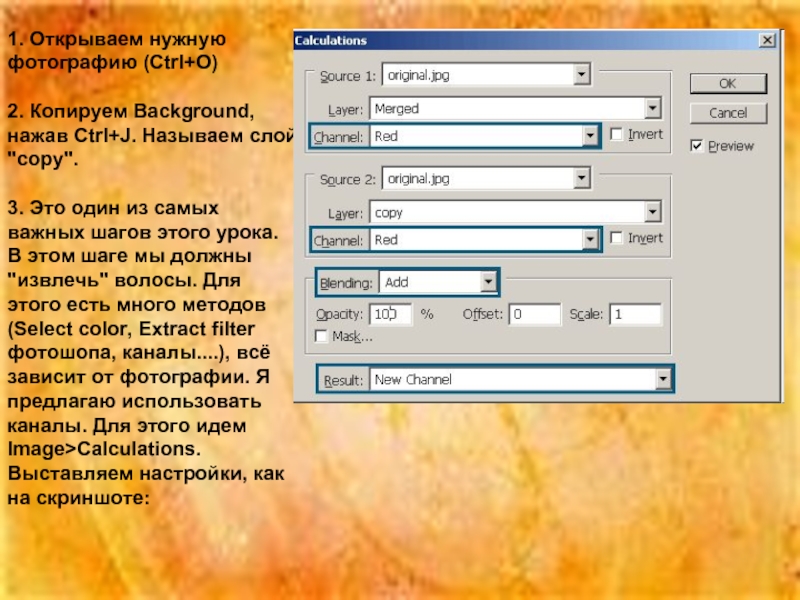
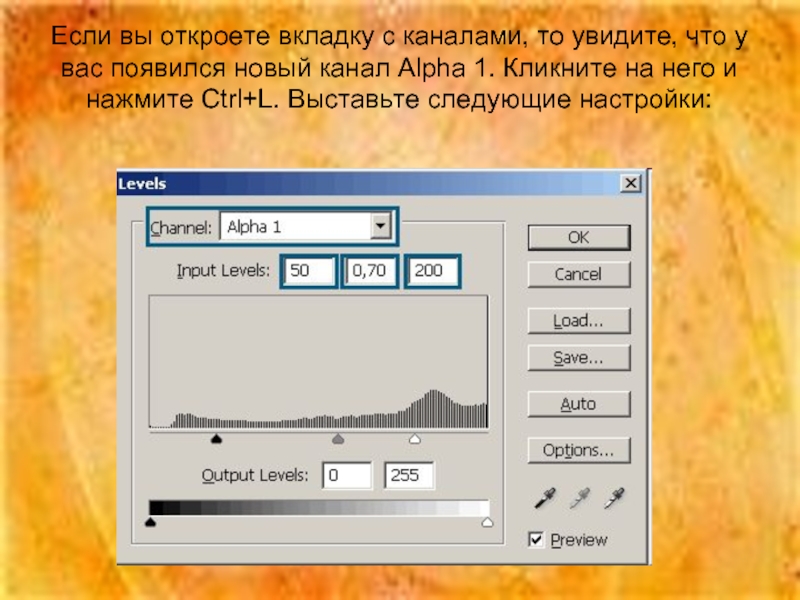

 Blur>Gaussian Blur. Настройки, как на скриншоте:" alt="5. Немножко "размоем" волосы. Filter>Blur>Gaussian Blur. Настройки, как на скриншоте:">
Blur>Gaussian Blur. Настройки, как на скриншоте:" alt="5. Немножко "размоем" волосы. Filter>Blur>Gaussian Blur. Настройки, как на скриншоте:">